Bijhouden wat er gebeurt op een sociale mediasite is tijdrovend. Daarom besluiten veel paginabeheerders om meer mensen in hun team op te nemen om dit in 2023 voor hun rekening te nemen. Vraag je je af hoe je een beheerder toevoegt aan een Facebookpagina? Laten we het in detail bekijken!
Inhoudsopgave
Iemand een beheerder maken op Facebook

Leren hoe je iemand een beheerder op Facebook kunt maken is super eenvoudig. Je kunt het vanaf elk apparaat doen, of het nu een computer of een mobiele telefoon is. Bekijk deze stappen en je hebt het in een paar minuten voor elkaar!
1. Ze toevoegen vanaf een computer
Meer mensen een pagina laten gebruiken is super eenvoudig vanaf een desktopcomputer.
Volg gewoon deze stappen één voor één, en het is klaar in een paar seconden!
- Open de browser en ga naar Facebook.com
- Ga naar de bedrijfspagina en ga naar het tabblad Instellingen in het bovenste gedeelte van het scherm.
- Klik op Paginarollen. Klik op "Een nieuwe paginarol toewijzen".
- Er verschijnt een keuzelijst met suggesties. Kies de juiste.
- Klik op het menu en selecteer de gewenste positie. Accepteer wat de popup zegt en klik op "Toevoegen", en klaar!
Nu is het alleen nog wachten tot de andere persoon de uitnodiging accepteert. Als ze dat doen, wordt dit weergegeven in het menu "Bestaande paginarollen". In dat gedeelte kunnen eigenaren een tool gebruiken om alle beheerders die toegang hebben tot de pagina in de gaten te houden.
2. Ze toevoegen vanaf een telefoon
Anderen uitnodigen om lid te worden van een pagina als beheerder of in een andere rol is heel eenvoudig en kan onderweg worden gedaan. Dit is de eenvoudigste manier om het rechtstreeks vanuit de app te doen.
- Open de app en ga naar de gewenste bedrijfspagina.
- Klik op tools, onderaan, en dan op Settings.
- Selecteer "Paginarollen bewerken".
- Het platform kan vragen om het wachtwoord opnieuw in te voeren om er zeker van te zijn dat dit geen fraude is.
- Klik op "Persoon aan pagina toevoegen". Dit is ook de plek om hun rechten te wijzigen als ze die al hebben.
Hoe voeg ik een beheerder toe aan een Facebookpagina met Business Manager?

De Business Manager is een erg handig hulpmiddel voor degenen die verantwoordelijk zijn voor een Facebookpagina. Een van de dingen die je vanaf hier kunt doen, is meer beheerders toevoegen aan je pagina.
Bekijk deze zeven eenvoudige stappen om aan de slag te gaan.
- Ga naar de site business.facebook.com
- Klik op Instellingen bovenaan de site, aan de rechterkant.
- Ga naar het tabblad Mensen aan de linkerkant.
- Tik op "Toevoegen" en typ het e-mailadres van de persoon die lid wil worden.
- Selecteer toegang voor werknemers en klik op volgende.
- Kies de juiste pagina om ze aan toe te voegen.
- Klik op "Uitnodigen" en dat is het!
Het is belangrijk om toegang voor medewerkers aan te klikken. Degenen met beheerdersrechten hebben de mogelijkheid om zeer gevoelige zaken te regelen, zoals facturering, cookies en zelfs het sluiten van de website als ze dat willen.
Als een van de doelen om dit te leren is om mensen controle te geven over de advertentiecampagnes, dan is het mogelijk om dit te doen vanuit de advertentieaccount.
Wat kan een Business Manager Admin doen
Wanneer iemand een nieuwe persoon beheerderscontrole geeft over een Facebook-website, zal deze persoon deze functies kunnen gebruiken.
- Controle over advertenties, bedrijfspagina's en andere belangrijke bedrijfsmiddelen.
- Toegang hebben tot Bedrijfsinstellingen.
- Wijzig deze instellingen naar believen.
- Mensen toevoegen aan en verwijderen uit de account en hun toegang beperken.
- Bepaal wat iedereen met de site kan doen.
- Maak nieuwe pagina's en advertentieaccounts.
Haal het meeste uit alle paginarollen

Er zijn zes soorten rollen die kunnen worden toegewezen aan een bedrijfspagina. De belangrijkste is natuurlijk de Facebook-admin. Dit is de categorie die de persoon ontvangt die de site maakt. Zij kunnen alles veranderen wat ermee te maken heeft, zoals het uiterlijk en de instellingen.
Bekijk de volledige versie van wat elke positie kan doen met deze tool.
| Admin | Redacteur | Moderator | Adverteerder | Analist | Jobs Manager | |
|---|---|---|---|---|---|---|
| Rollen en instellingen beheren | Ja | Geen | Geen | Geen | Geen | Geen |
| Apps bewerken en toevoegen | Ja | Ja | Geen | Geen | Geen | Geen |
| Berichten maken en verwijderen | Ja | Ja | Ja | Geen | Geen | Geen |
| Berichten versturen | Ja | Ja | Ja | Geen | Geen | Geen |
| Commentaar beantwoorden en verwijderen | Ja | Ja | Ja | Geen | Geen | Geen |
| Mensen verwijderen en verbannen | Ja | Ja | Ja | Geen | Geen | Geen |
| Advertenties of boosted posts maken | Ja | Ja | Ja | Ja | Geen | Ja |
| Inzichten bekijken | Ja | Ja | Ja | Ja | Ja | Ja |
| Bekijk pagina kwaliteit | Ja | Ja | Ja | Ja | Ja | Ja |
| Kijk wie heeft gepubliceerd | Ja | Ja | Ja | Ja | Ja | Ja |
| Taken plaatsen en beheren | Ja | Ja | Geen | Geen | Geen | Ja |
1. Verwijder iemand die een rol heeft
Het verwijderen van een Facebook-admin is heel eenvoudig. Je kunt zelfs jezelf verwijderen als er andere mensen zijn met dezelfde rol.
Volg deze eenvoudige stappen om het te doen.
- Ga naar het gedeelte Instellingen van de pagina.
- Klik links op Paginarollen.
- Klik op Bewerken naast de persoon die verwijderd moet worden en kies Verwijderen.
- Er wordt een pop-upvenster weergegeven. Tik op Bevestigen. Mogelijk wordt gevraagd om het wachtwoord opnieuw in te voeren voor het geval dat.
2. Iemands rol bewerken
Mensen kunnen worden omgezet van Facebook-admin naar andere rollen. Hetzelfde kan natuurlijk ook andersom.
De procedure is heel eenvoudig. Volg gewoon deze eenvoudige stappen.
- Ga naar het instellingengedeelte bovenaan de pagina.
- Ga naar de pagina Rollen, aan de zijkant.
- Klik op Bewerken naast de gebruiker van wie je de rol wilt wijzigen. Kies de juiste optie uit het dropdownmenu.
- Sla de wijzigingen op. Mogelijk wordt ter bevestiging gevraagd om het wachtwoord in te voeren.
Vermijd deze veelgemaakte fouten die bijna elke beheerder maakt
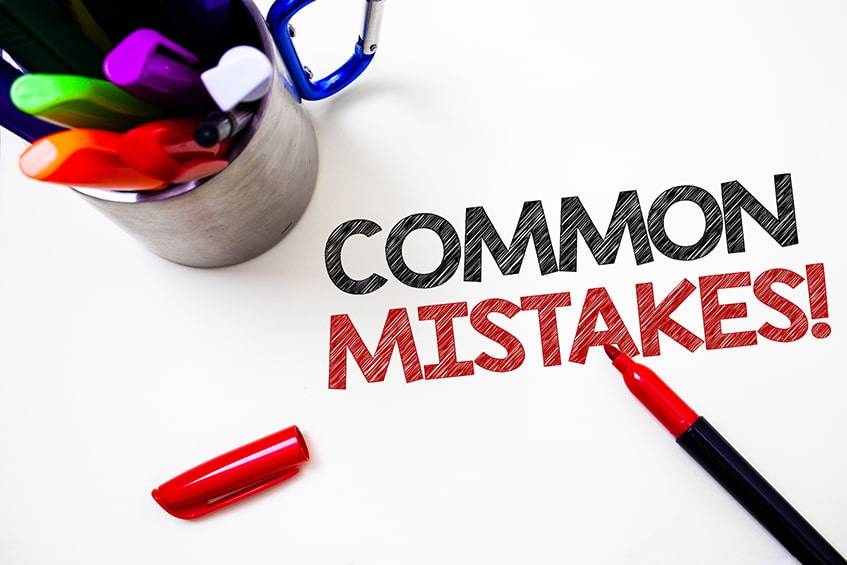
Het hebben van een verantwoordelijke positie is geen fluitje van een cent. Het kost tijd, moeite en als het verkeerd wordt gedaan, kan het vreselijke gevolgen hebben voor een bedrijf. Volg deze adviezen om ervoor te zorgen dat dit niet gebeurt!
1. Een bestaand profiel hebben
Dit is essentieel om een Facebookpagina admins te laten toevoegen. Iemand die niet vanaf het begin een eigen profiel heeft, kan geen pagina beheren. Het is gewoon niet mogelijk om ze toe te voegen.
2. De pagina leuk vinden
Om Facebook-pagina-admins toe te kunnen voegen, moeten gebruikers de site al geliked hebben. Als dat niet het geval is, is het proces heel eenvoudig. Ze hoeven alleen maar naar de site te gaan, op zoek te gaan naar de blauwe knop met het duim omhoog-teken en erop te klikken.
3. Kies wie volledige beheerrechten krijgt
Deze rol geeft mensen de kans om te knoeien met zeer belangrijke instellingen. Een daarvan is de mogelijkheid om de pagina volledig te verwijderen. Zorg er dus voor dat je iemand kunt vertrouwen voordat je bedenkt hoe je hem tot beheerder van je Facebookpagina kunt maken.
4. Neem nog een extra admin
Als er iets met de oorspronkelijke beheerder gebeurt, kan de pagina niet verder. Er zijn veel belangrijke dingen die alleen iemand met deze rol kan doen. Een duidelijk voorbeeld is het toevoegen van andere beheerders of het wijzigen van de factureringsmethode. Zorg er dus voor dat je altijd een andere beheerder hebt.
5. Beperk het aantal beheerders tot een minimum
Ook al is het hebben van extra Facebookpagina-admins essentieel, overdrijf het niet. Als het er te veel zijn, kan het chaotisch worden en bestaat het risico dat sommigen van hen iets slechts doen. Het is beter om maximaal twee of drie extra mensen te hebben, en alleen degenen die men vertrouwt.
6. Open communicatie
Goede communicatie tussen iedereen in het team is de sleutel tot succesvol management. In geval van twijfel over een moeilijke situatie moet iedereen het eens zijn over de reactie. Dit zal helpen om het aantal fouten dat ze zouden kunnen maken te verminderen.
7. Toegang geven tot je Facebookpagina en advertentieaccount
Advertenties zijn een geweldige manier om meer bekendheid te creëren en leads om te zetten in klanten. Maar om dit te doen, is het essentieel om te weten hoe je een beheerder toevoegt aan een Facebook-pagina en hem toestemming geeft om te adverteren. Dit kan eenvoudig worden gedaan via de beheerder van de bedrijfspagina.
8. Denk goed na voordat je stopt als admin
Mensen kunnen zichzelf verwijderen uit deze rol wanneer ze maar willen. Maar ze moeten er op zijn minst voor zorgen dat er iemand anders is om hen opnieuw toe te voegen als dat nodig is.
Veelgestelde vragen
Hoeveel beheerders mogen er op een Facebookpagina zijn?
Er is geen vast aantal. Er zijn zes verschillende soorten posities die je op een pagina kunt hebben. Maar er zijn geen beperkingen wat betreft het aantal mensen dat op een bepaald moment op elk van deze posities kan staan. Dus of het er nu één is of honderd, iedereen kan het doen.
Hoe vraag ik beheerdersrechten aan voor een Facebookpagina?
Het is niet nodig om iemand anders te laten leren hoe je iemand toevoegt als beheerder op Facebook. Dit kan de gebruiker zelf doen. Dit doen vanuit de business manager is heel eenvoudig en duurt slechts een paar seconden.
- Ga naar de pagina met bedrijfsinstellingen.
- Tik onder het gedeelte Accounts op Pagina's.
- Klik op Toevoegen en kies Toegang tot een pagina aanvragen.
- Typ de naam van de pagina of het adres.
- Tik op Toegang aanvragen.
Hoe accepteer ik een verzoek van een beheerder?
Nadat je een nieuwe beheerder hebt toegevoegd, ontvangt hij een uitnodiging die hij moet bevestigen.
Dit is de manier om het te doen.
- Ga naar het gedeelte Meldingen op het Facebook-account.
- Zoek de waarschuwing met de uitnodiging.
- Klik op de knop Accepteren.
Een andere optie is om hetzelfde te doen vanuit de e-mail die de gebruiker in zijn inbox ontvangt.
Kan iemand de beheerder van een Facebookpagina zien?
Gewone gebruikers kunnen dit niet. Ze hebben geen toegang om te zien wie er achter de berichten van een pagina zit. Andere beheerders kunnen dit wel. Wanneer zij een publicatie zien die door de pagina is gemaakt, zal er een kleine notitie staan waarin staat welke gebruiker van de Facebook-site dit heeft gedaan.
Hoe weet ik of ik Admin ben op een Facebookpagina?
Deze informatie is heel gemakkelijk te verkrijgen. Het is zelfs een van de eerste dingen die je ziet als je inlogt op je account. Dit zijn de stappen die je moet volgen.
- Voer de account in.
- Bekijk na het inloggen het gedeelte Pagina's aan de rechterkant van het scherm.
- Als de naam van de pagina er staat, dan heeft die account beheerdersrechten.
Als dit niet werkt, probeer dan de cookies van elke website te wissen en probeer het opnieuw.
Hoe krijg ik toegang tot mijn beheerpagina op Facebook?
Er zijn veel manieren om een pagina van jezelf in te voeren. Dit zijn de gemakkelijkste manieren.
- Zoek ernaar met behulp van de zoekbalk. Typ gewoon de naam en klik op het juiste resultaat.
- Ga naar binnen via het gedeelte Pagina's. Het staat direct naast de feed.
Kan een Facebook-beheerder een andere beheerder verwijderen?
Ja, dat kunnen ze. Elke beheerder kan elke andere gebruiker verwijderen als hij dat wil. Dit geldt ook voor de paginamaker, die zelfs door een nieuwe gebruiker verwijderd kan worden. Dit kan gedaan worden zonder cookies te verwijderen.
Doe het niet alleen
Er is geen reden om in 2023 zelf een pagina te beheren. Leren hoe je een beheerder aan een Facebookpagina toevoegt is heel eenvoudig en kost niet meer dan een paar minuten. Dit zal zeker meer dan één social media marketing manager ontlasten.
Heb je meer beheerders op je site? Was het moeilijk om ze toe te voegen? Deel je ervaring hieronder!

Reacties